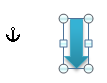Az objektumhorgonyok megjelenítése / megjelenítése vagy elrejtése a Wordben
Előfordulhat, hogy egy Word-dokumentum szerkesztésekor saját igényeinek megfelelően meg kell jelenítenie vagy el kell rejtenie az objektum-horgonyokat. De hogyan lehet megjeleníteni vagy elrejteni az objektumhorgonyokat? Ez az oktatóanyag számos módszert mutat be az objektumhorgonyok gyors elrejtésére / bemutatására.
Objektumhorgony: az a jel, amely egy lebegő objektum helyét mutatja, amely viszonyítva van a dokumentum szövegéhez. Ne feledje, hogy a horgonyok csak akkor jelennek meg, amikor szöveggel körbefonták őket, vagy ha kiválasztotta a képet.
- Objektumhorgonyok megjelenítése / elrejtése az Option funkcióval a Wordben
- Objektumhorgonyok megjelenítése/elrejtése a Kutools for Word segítségével
Ajánlott produktivitási eszközök a Wordhez
Kutools for Word: AI integrálása 🤖, több mint 100 speciális funkcióval a dokumentumkezelési idő 50%-át takaríthatja meg.ingyenes letöltés
Iroda fül: Bevezeti a böngészőszerű lapokat a Wordbe (és más Office-eszközökbe), leegyszerűsítve a többdokumentumban történő navigálást.ingyenes letöltés
|
|
 |
|
 Objektumhorgonyok megjelenítése / elrejtése az Option funkcióval a Wordben
Objektumhorgonyok megjelenítése / elrejtése az Option funkcióval a Wordben
Iroda lap: füles felületeket hoz a Word, Excel, PowerPoint... |
|
Javítsa munkafolyamatát most. KATT ide ingyenes letöltés
|
A 2010/2013-as szóban, ha meg akarja jeleníteni az objektum horgonyait, kattintson a filé > Opciók > kijelző, és ellenőrizze Tárgyhorgonyok jelölőnégyzetet, majd kattintson a gombra OK. Lásd a képernyőképet: (A Word 2007 alkalmazásban kattintson a Iroda gomb > Opciók > kijelző, és ellenőrizze Tárgyhorgonyok jelölőnégyzetet.)

Megjegyzések: Ha el akarja rejteni az objektumhorgonyokat, csak törölje a jelet Tárgyhorgonyok jelölőnégyzet a kijelző szakasz.
 Objektumhorgonyok megjelenítése/elrejtése a Kutools for Word segítségével
Objektumhorgonyok megjelenítése/elrejtése a Kutools for Word segítségével
Ha az objektum horgonyait szeretné megjeleníteni vagy elrejteni az Excel beépített funkciójával, akkor legalább négy lépést kell végrehajtania annak elvégzéséhez, amely unalmasnak érezheti magát. Azonban azzal Kutools for Words megjelenítési beállítások segédprogram segítségével gyorsan megjelenítheti / elrejtheti az objektum horgonyait.
Kutools for Word, egy praktikus kiegészítő eszközcsoportokat tartalmaz, amelyek megkönnyítik a munkát és javítják a Word-dokumentum feldolgozásának képességét. Ingyenes próba 45 napig! Szerezd meg most!
1. lépés: Kattintson a gombra, és kattintson rá Vállalkozás > megjelenítési beállítások. Lásd a képernyőképet:

2. lépés. Ha objektumhorgonyokat szeretne megjeleníteni, ellenőrizze a Objektum helye jelölőnégyzetet az előugró ablakban megjelenítési beállítások párbeszédablakot, majd kattintson a gombra közel. Ha nem akarja megmutatni a horgonyokat, tartsa meg a Objektum helye doboz nincs bejelölve. Lásd a képernyőképet:
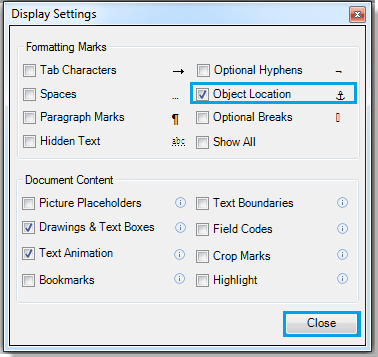
In megjelenítési beállítások párbeszédpanelen gyorsan megjelenítheti vagy elrejtheti a tabulátor karaktereket, opcionális kötőjeleket, szóközöket és így tovább.
Részletesebb információk a megjelenítési beállítások segédprogram, kérjük, menjen a megjelenítési beállítások.
Relatív cikkek:
- Tabulátorok megjelenítése vagy elrejtése a Wordben
- Formázási jelek megjelenítése vagy elrejtése a Wordben
- Bekezdésjelek megjelenítése vagy elrejtése a Wordben
A legjobb irodai hatékonyságnövelő eszközök
Kutools for Word - Növelje Word-élményét az Over segítségével 100 Figyelemre méltó tulajdonságok!
🤖 Kutools AI asszisztens: Alakítsa át írását mesterséges intelligencia segítségével - Tartalom létrehozása / Szöveg átírása / Összefoglalja a dokumentumokat / Információért érdeklődjön dokumentum alapján, mindezt a Word-en belül
📘 Dokumentummesterség: Felosztott oldalak / Dokumentumok egyesítése / Kijelölés exportálása különböző formátumokban (PDF/TXT/DOC/HTML...) / Kötegelt konvertálás PDF-be / Oldalak exportálása képként / Nyomtasson több fájlt egyszerre...
✏ Tartalom Szerkesztés: Kötegelt keresés és csere Több fájl között / Minden kép átméretezése / Transzponálja a táblázat sorait és oszlopait / Táblázat konvertálása szöveggé...
🧹 Könnyed tisztítás: Söpörj el Extra helyek / Szakaszszünetek / Minden fejléc / Szövegdobozok / Hiperhivatkozások / További eltávolító eszközökért látogasson el a mi oldalunkra Csoport eltávolítása...
➕ Kreatív betétek: Beszúrás Ezer elválasztó / Jelölőnégyzetek / Rádió gombok / QR-kód / Vonalkód / Átlós vonal táblázat / Egyenletfelirat / Képfelirat / Táblázat felirata / Több kép / Fedezzen fel többet a Csoport beszúrása...
???? Precíziós kiválasztás: Pontosan konkrét oldalak / asztalok / formák / címsor bekezdései / A navigáció javítása a következővel: több Jelölje ki a funkciókat...
⭐ Star Enhancements: Gyorsan navigáljon bármely helyre / ismétlődő szöveg automatikus beszúrása / zökkenőmentesen válthat a dokumentumablakok között / 11 Konverziós eszközök...